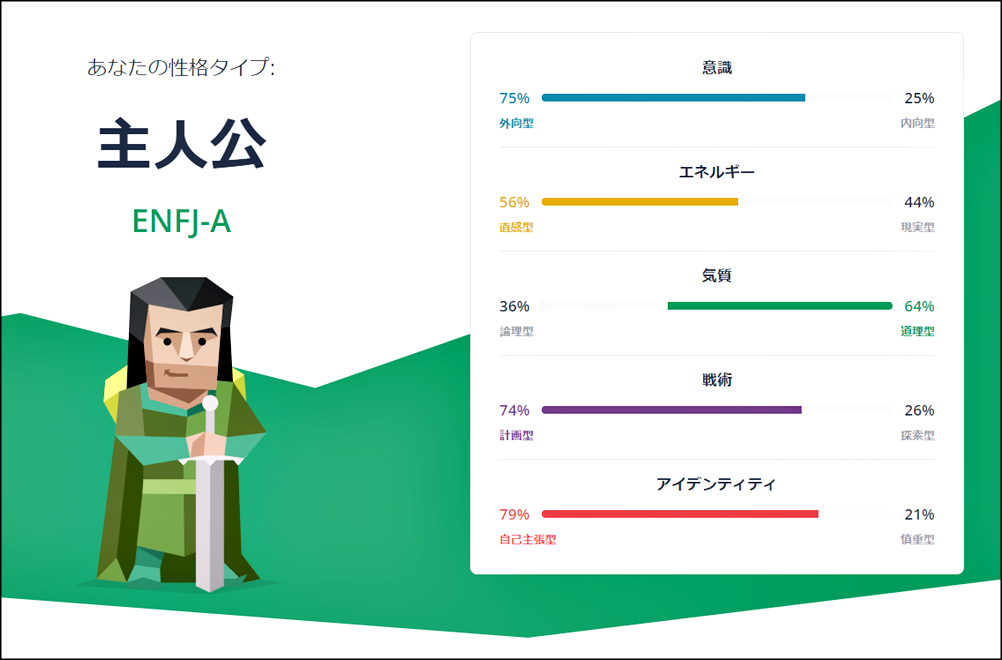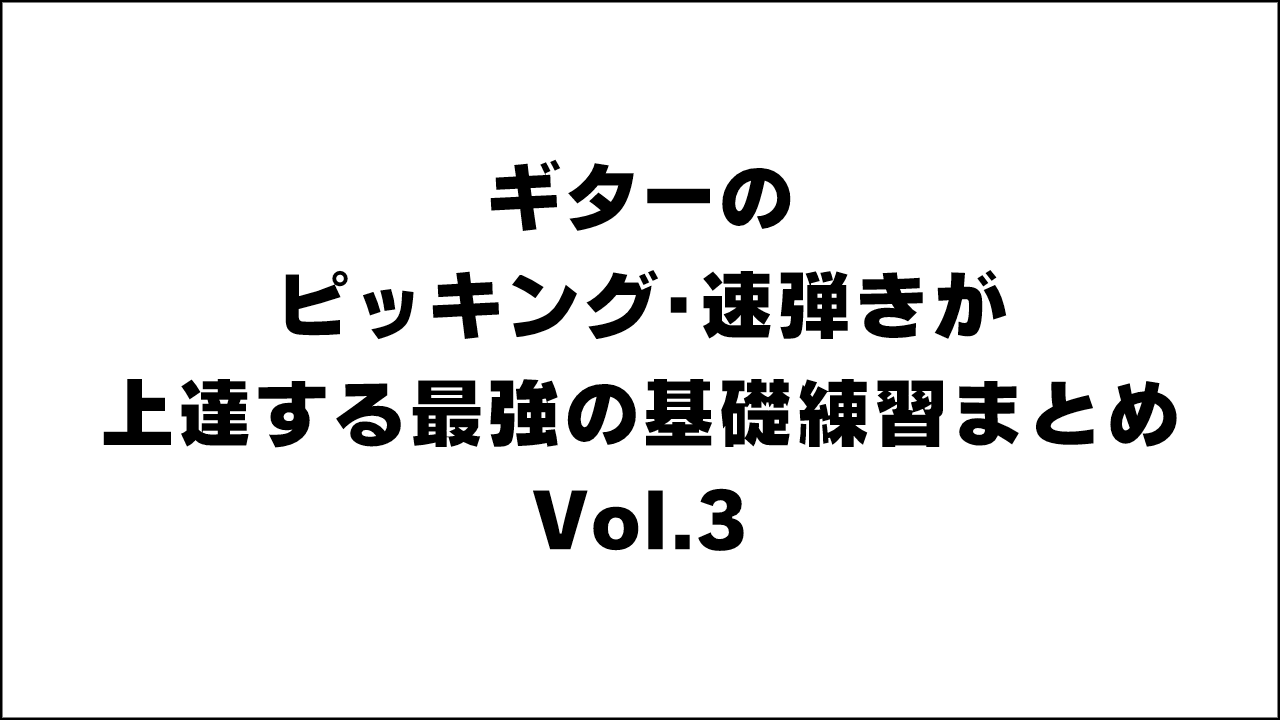X(Twitter)のセンシティブを解除する方法。センシティブな内容・画像を表示する設定に変更する簡単な解決方法を紹介【解除できない人用・スマホアプリ・PCブラウザから変更】
X(Twitter)のセンシティブを解除したい…
センシティブな内容・画像を表示したい…
そんなことを思ったことはないでしょうか?

X(Twitter)でセンシティブな内容と表示されないのは困りますよね。
今回は「X(Twitter)のセンシティブを解除する方法。センシティブな内容・画像を表示する設定に変更する簡単な解決方法を紹介」について書きます。
スマホでの解除、PC・パソコンブラウザ版での解除の両方を説明します。
X(Twitter)でセンシティブな内容のポスト・メディアが表示されなくて困っている人、簡単に設定変更をしたい人にこの記事がお役に立てば嬉しいです。
X(Twitter)のセンシティブを解除する方法。内容・画像を表示する設定に変更する簡単な解決方法を紹介【困った】
X(Twitter)のセンシティブを解除する方法。内容・画像を表示する設定に変更する簡単な解決方法の手順を超簡潔に紹介してから、その後徹底的に分かりやすく解説します。
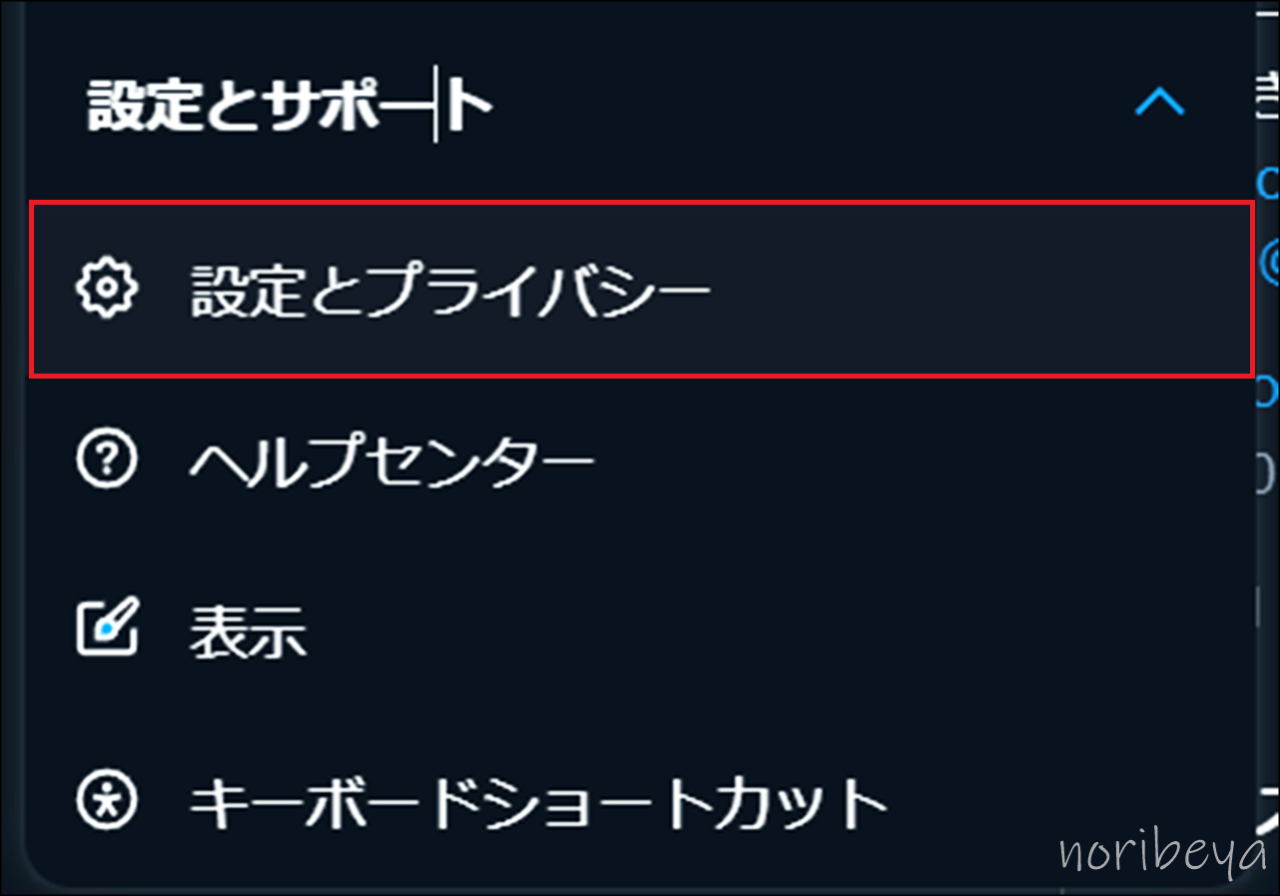
Settings and Supportを開きます。
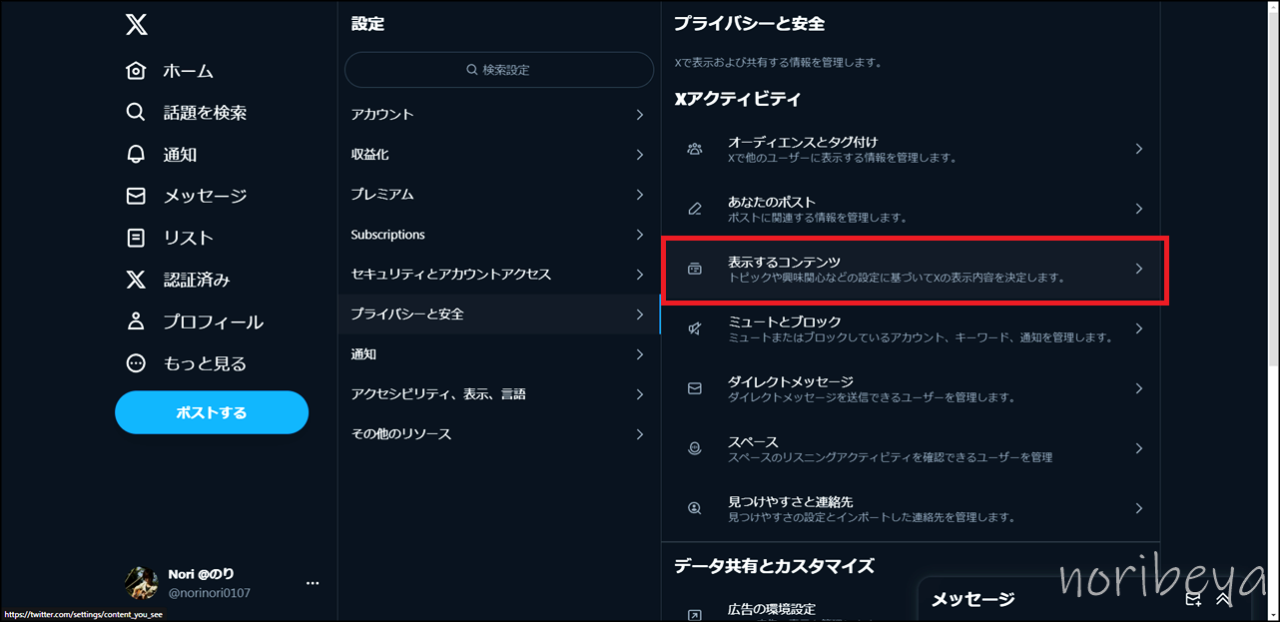
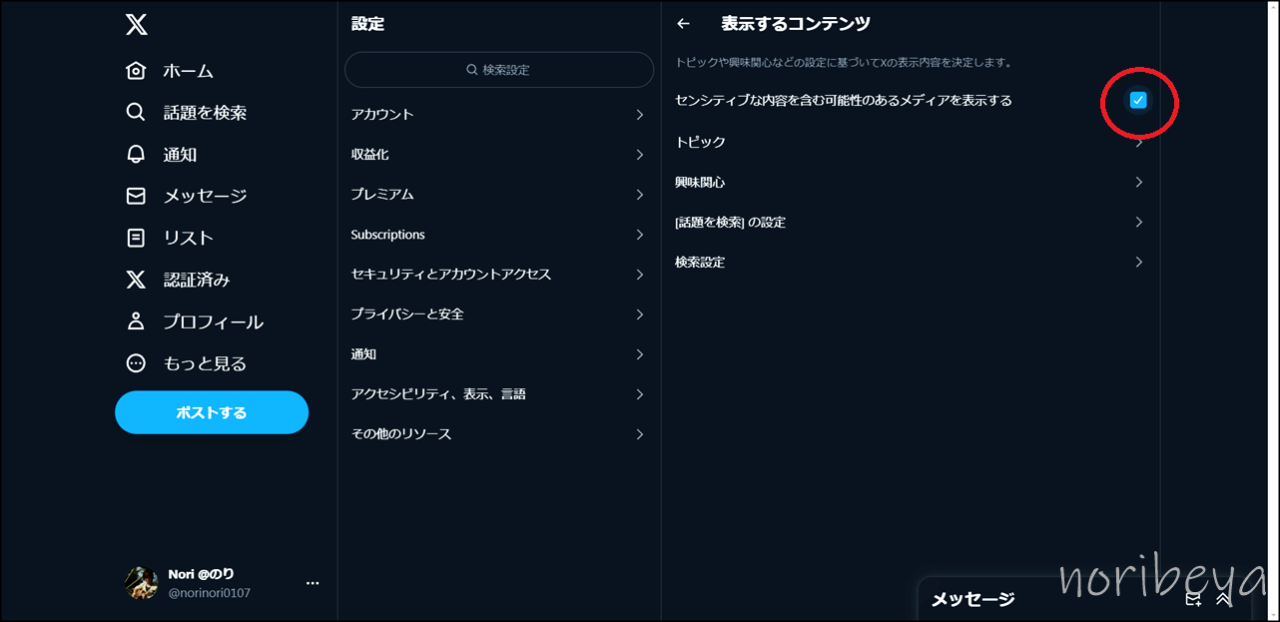
「センシティブな内容を含む可能性のあるメディアを表示する」にチェックをします。
ここからしっかりと画像付きでX(Twitter)のセンシティブを解除する方法の解説をするのでパソコンが苦手な人でも安心していただけたら嬉しく思います。
X(Twitter)のセンシティブを解除するために「もっと見る」を選択する【センシティブな内容・画像を表示する設定】
まずはX(Twitter)を開きます。

左サイドバーにある「もっと見る」を選択します。

※画面を大きめに表示している場合は文字が折りたたまれているので『…」のマークを選択して下さい。
X(Twitter)のセンシティブを解除するために「設定とサポート」を選択する【センシティブな内容・画像を表示する設定】
もっと見るを選択すると新しい画面が表示されます。
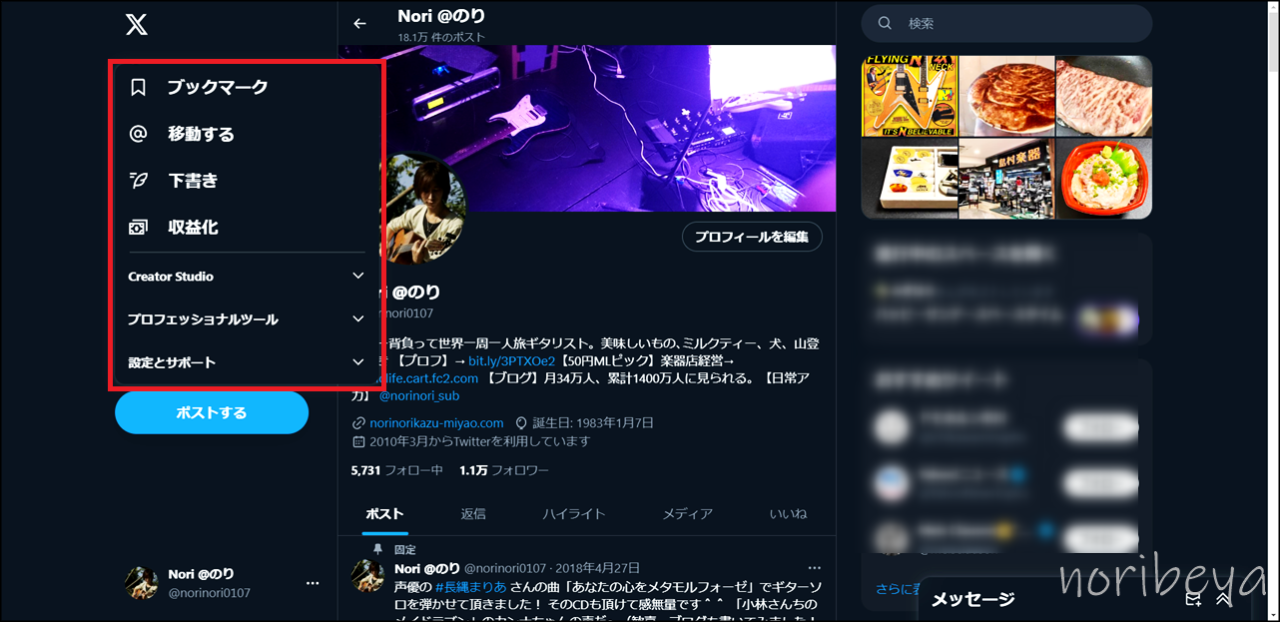
一番下にある「設定とサポート」を選択します。
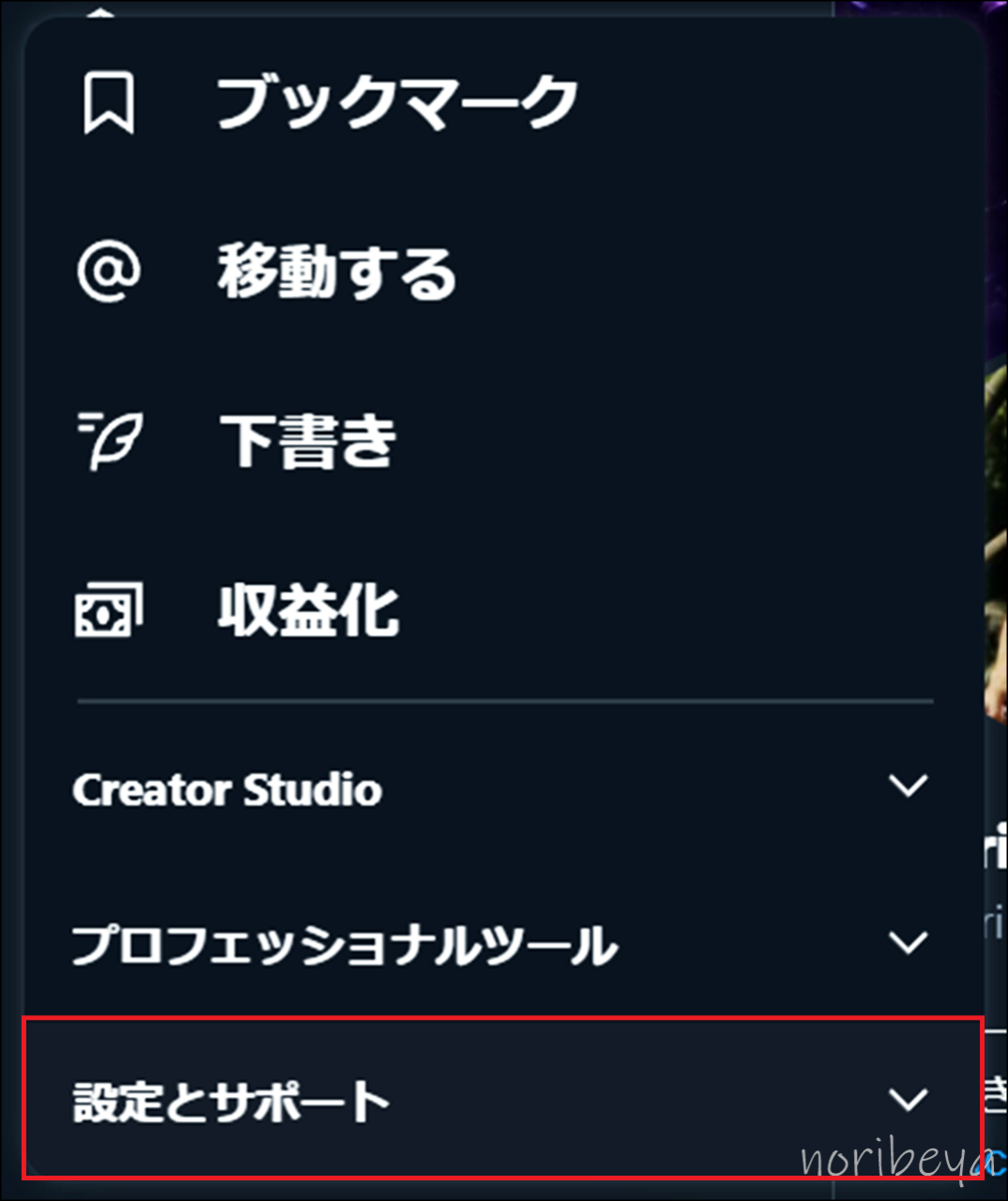
X(Twitter)のセンシティブを解除するために「設定とプライバシー」を選択する【センシティブな内容・画像を表示する設定】
「設定とサポート」を選択するとさらに新しい表示が現れます。
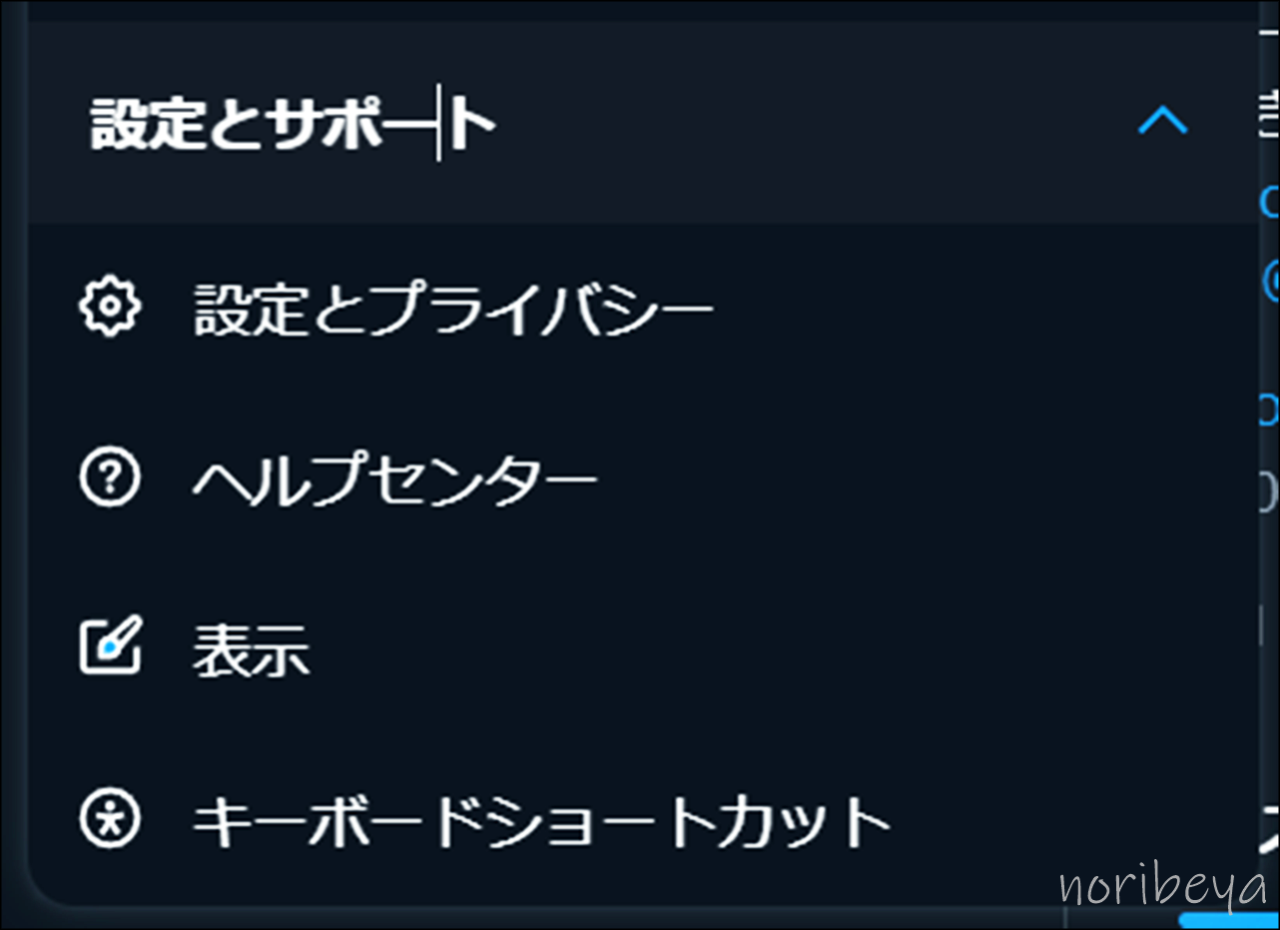
「設定とプライバシー」を選択します。
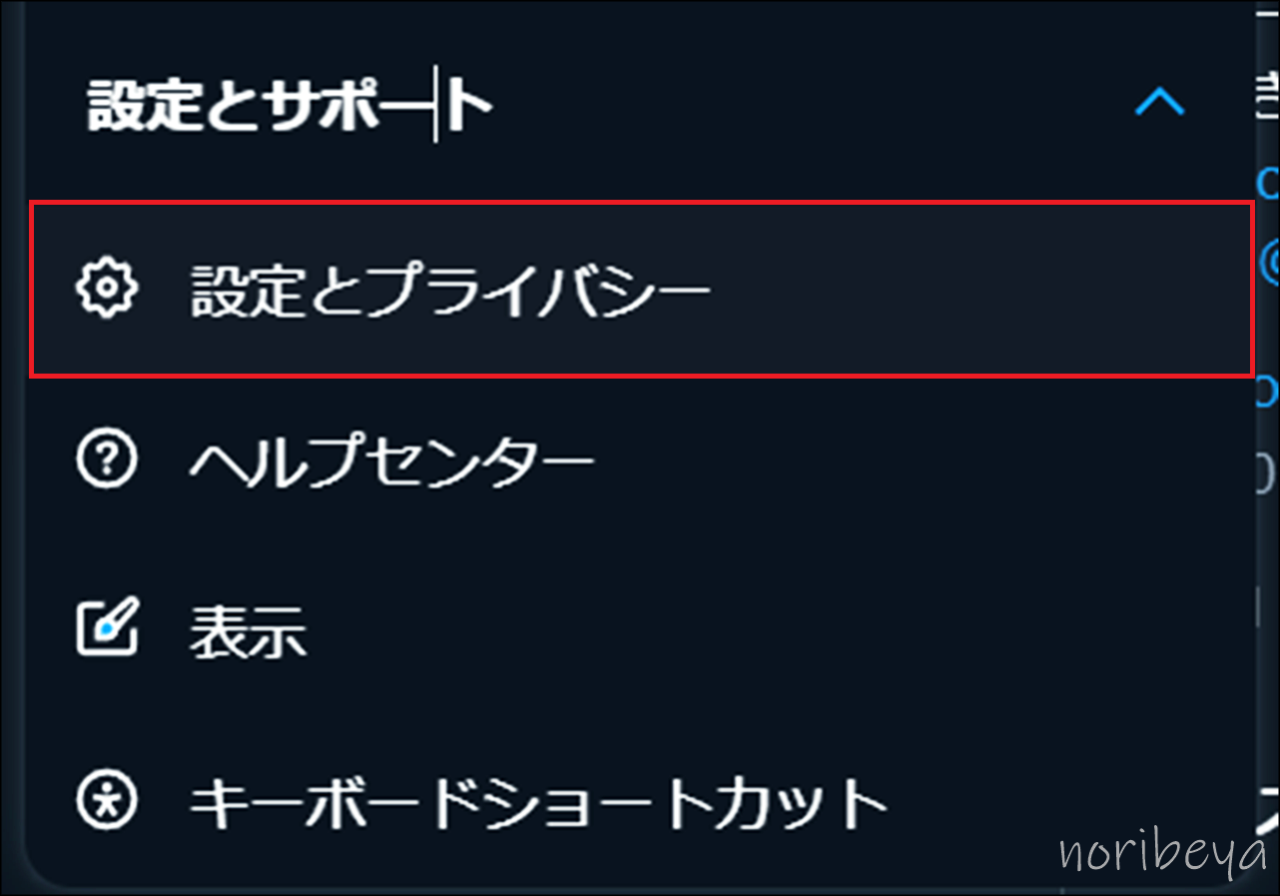
X(Twitter)のセンシティブを解除するために「プライバシーと安全」を選択する【センシティブな内容・画像を表示する設定】
「設定とプライバシー」を選択すると画面が切り替わり「設定」の画面になります。
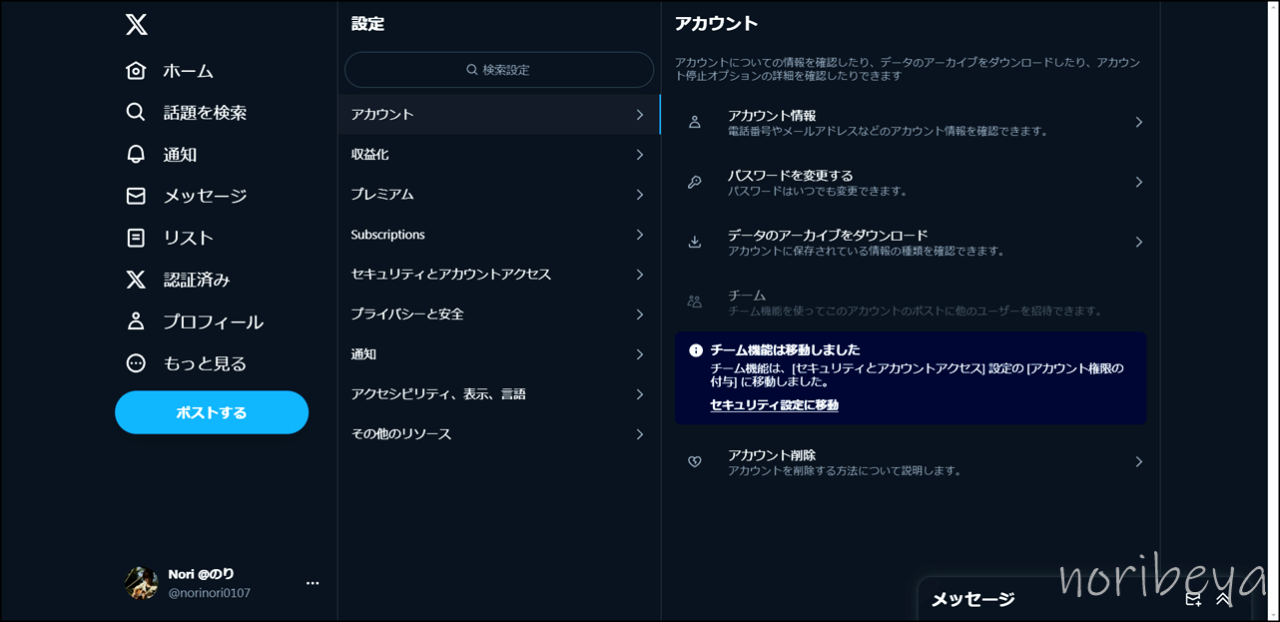
設定内にある「プライバシーと安全」を選択します。
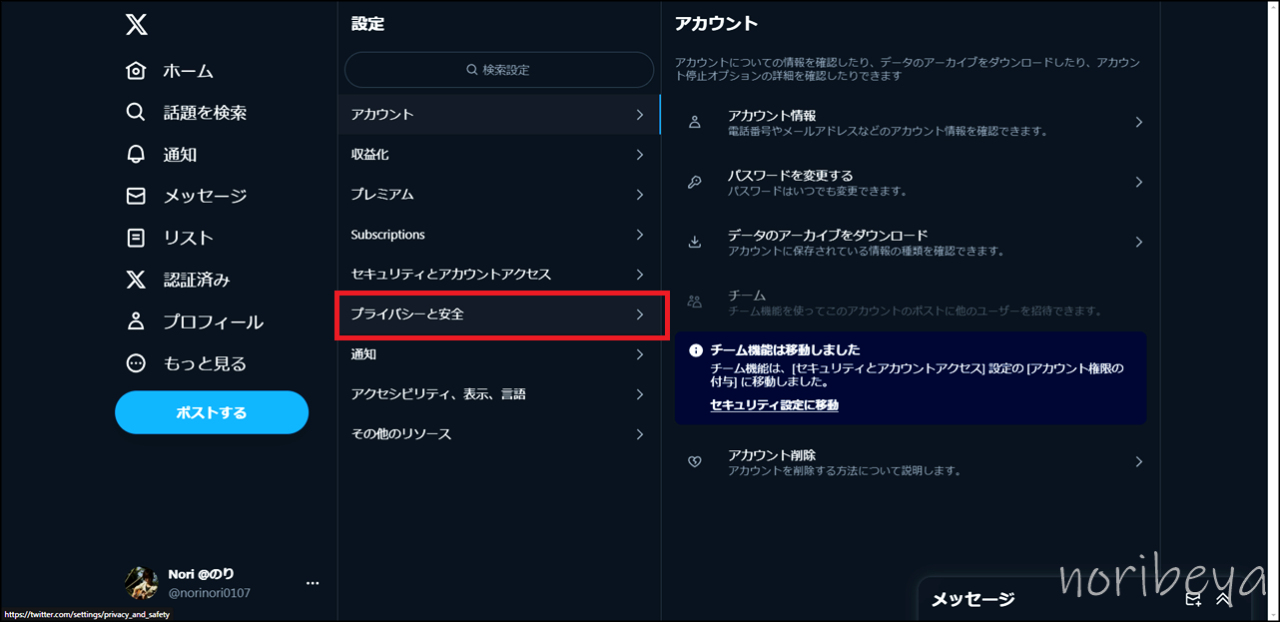
X(Twitter)のセンシティブを解除するために「表示するコンテンツ」を選択する【センシティブな内容・画像を表示する設定】
設定内にある「プライバシーと安全」を選択すると右側の列の表記が切り替わります。
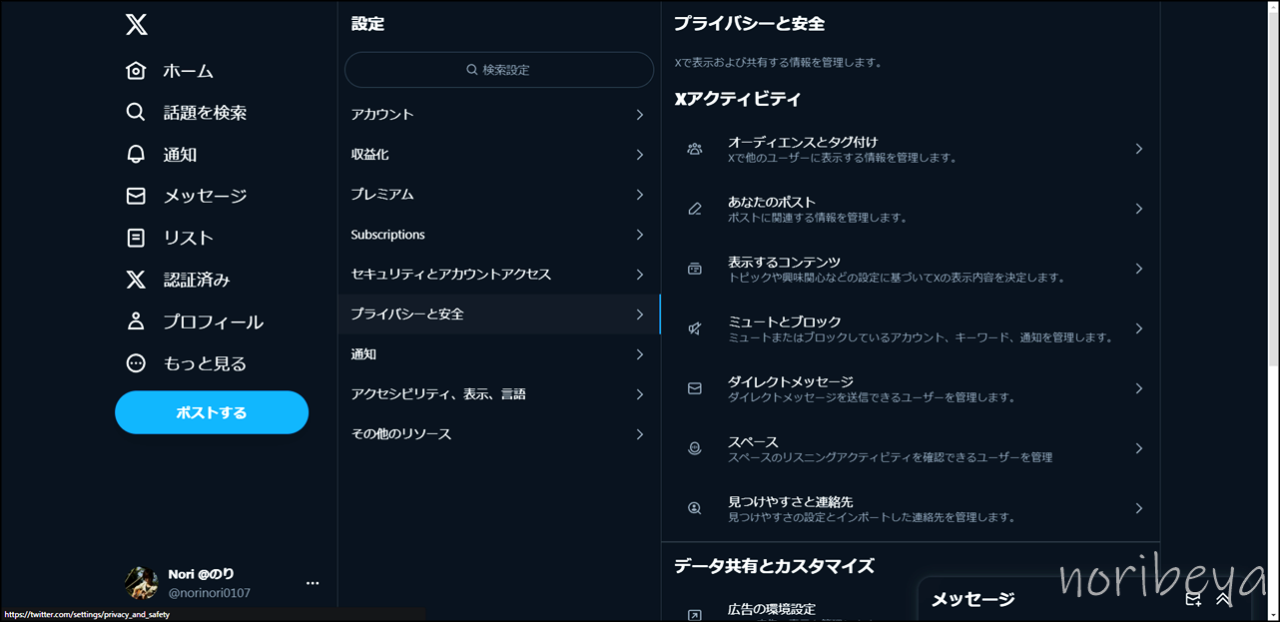
「プライバシーと安全」の中にある「表示するコンテンツ」を選択します。
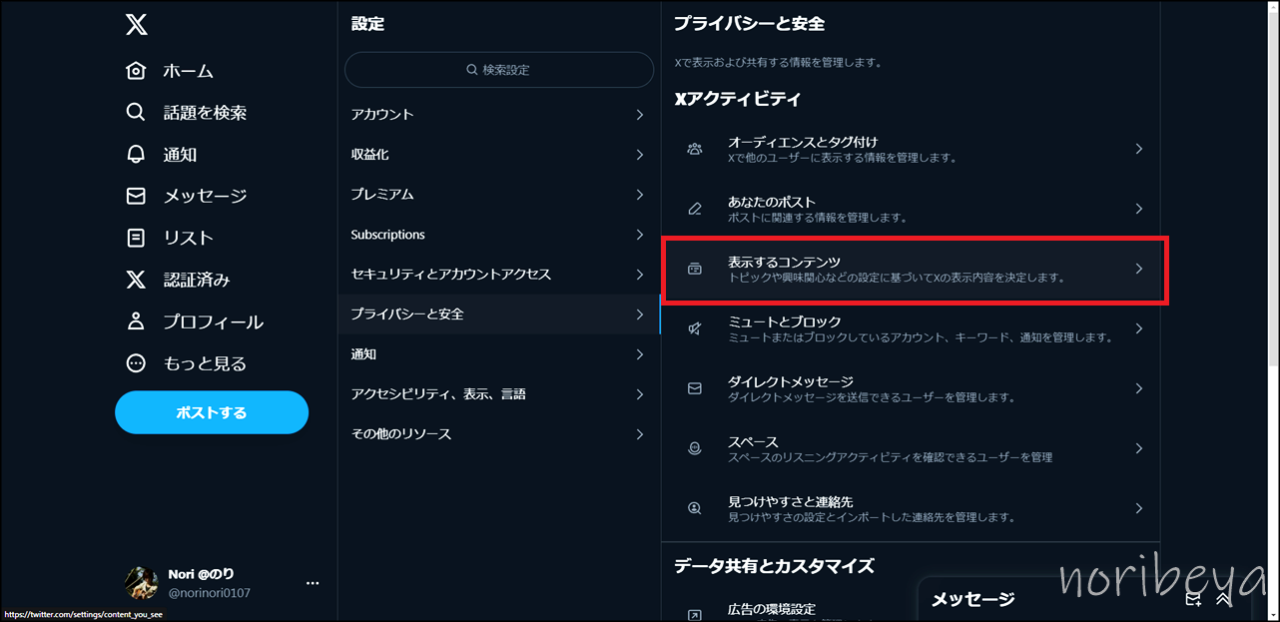
X(Twitter)のセンシティブを解除するために「センシティブな内容を含む可能性のあるメディアを表示する」にチェックを入れます。【内容・画像を表示する設定】
「表示するコンテンツ」を選択すると設定画面が出てきます。
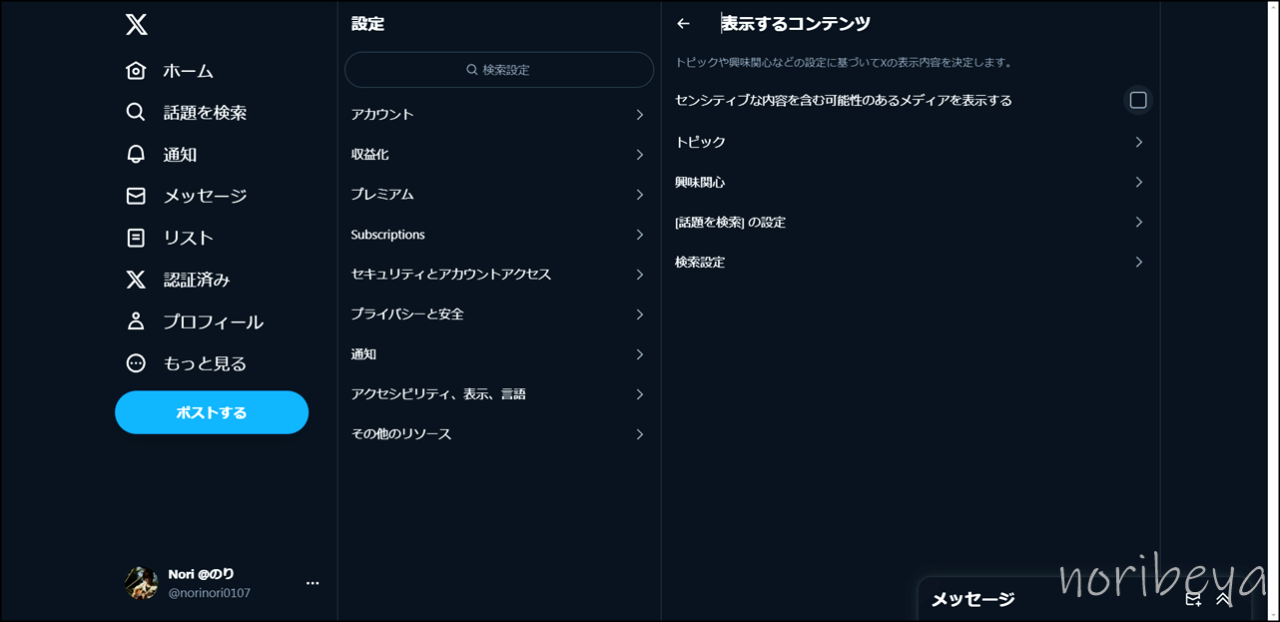
上にある「センシティブな内容を含む可能性のあるメディアを表示する」にチェックを入れます。

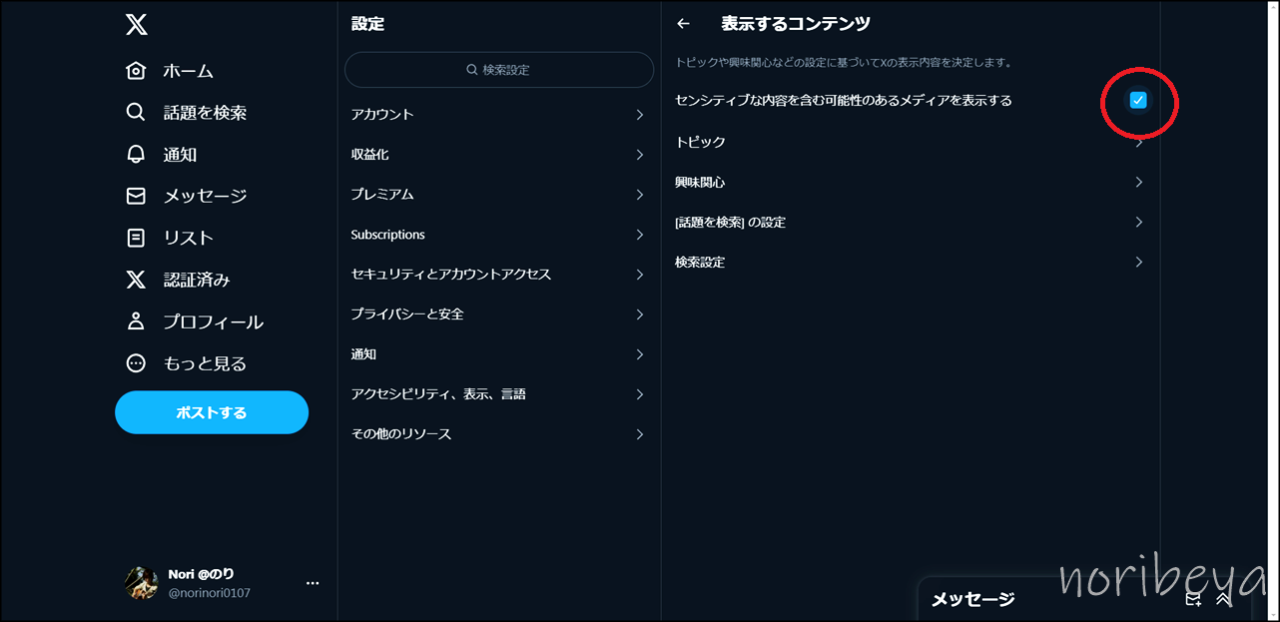
これで「センシティブな内容が含まれている可能性のあるメディア」が表示されるようになりました。
X(Twitter)のセンシティブをスマホで解除する方法。内容・画像を表示する設定に変更する簡単な解決方法を紹介【ツイッターアプリ】
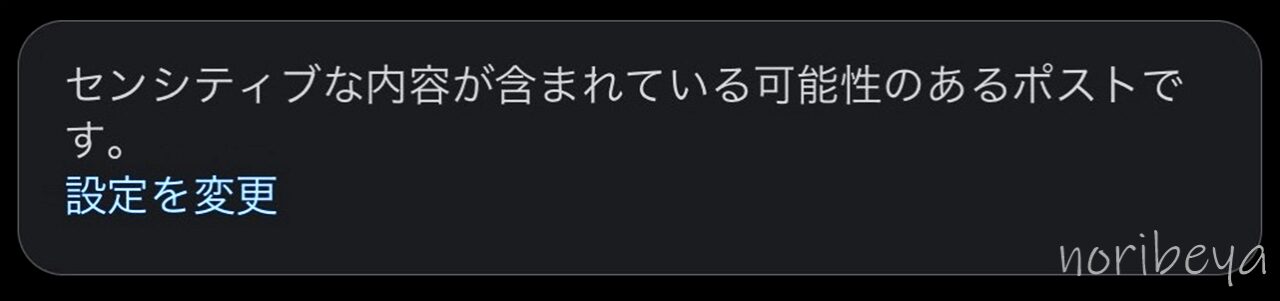
X(Twitter)のセンシティブをスマホで解除する方法。内容・画像を表示する設定に変更する簡単な解決方法の手順を超簡潔に紹介してから、その後徹底的に分かりやすく解説します。
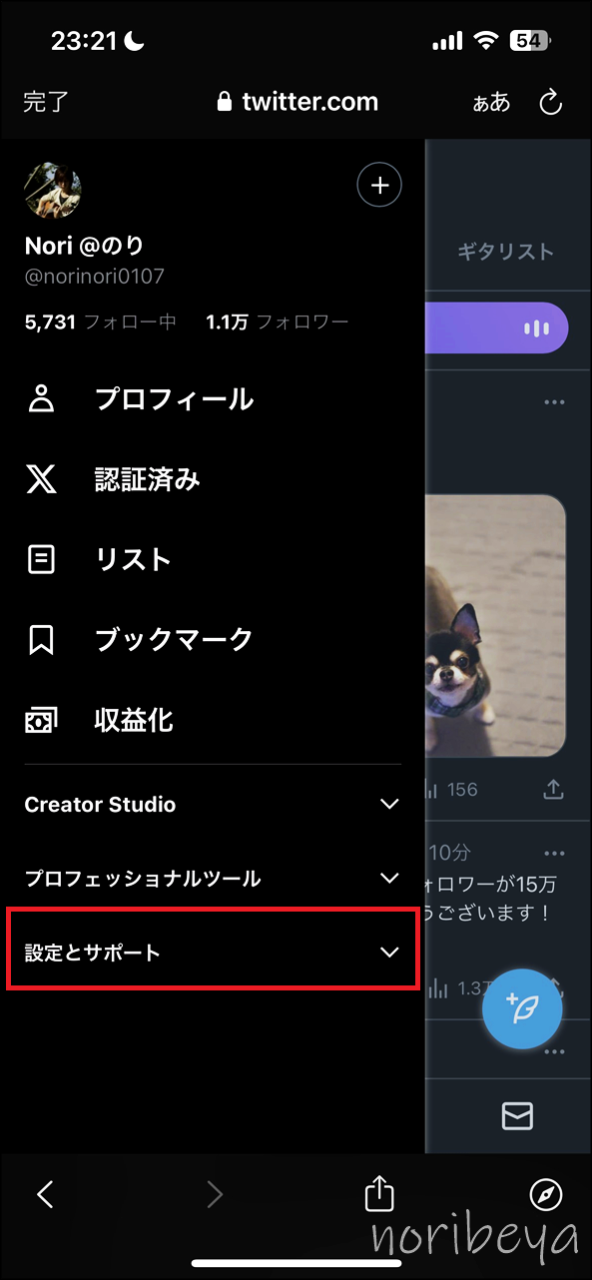
ブラウザ版・PCでログインをして設定とサポートを開きます。
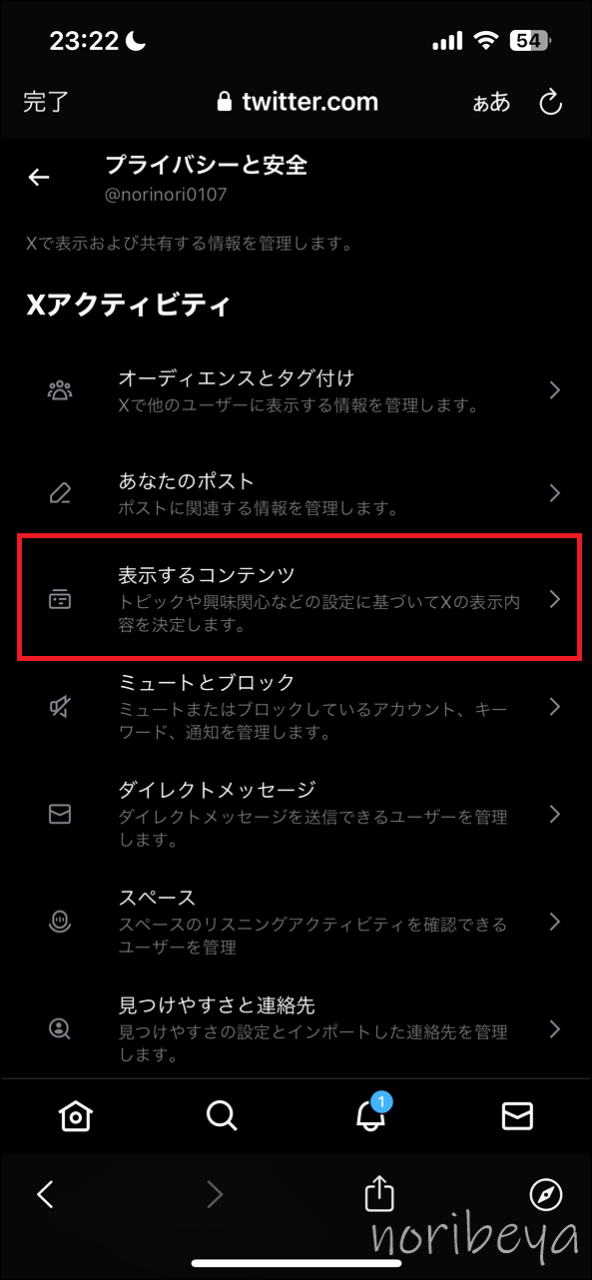
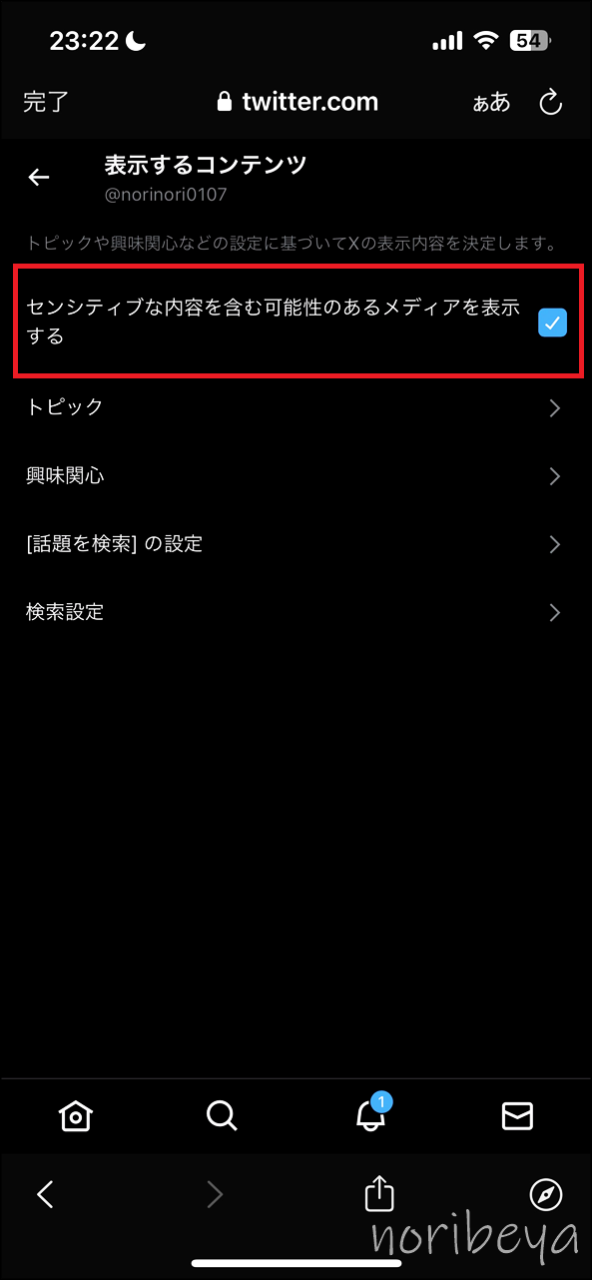
「センシティブな内容が含まれている可能性のあるメディア」にチェックを入れる
ここからしっかりと画像付きでX(Twitter)のセンシティブをスマホで解除する方法の解説をするので機械が苦手な人でも安心していただけたら嬉しく思います。
X(Twitter)のセンシティブをスマホで解除するために「スマホからブラウザ版・PCのX(Twitter)にログイン」をする【ツイッターでセンシティブな内容・画像を表示する設定】
X(Twitter)のセンシティブをスマホで解除するために「スマホからブラウザ版・PCのX(Twitter)にログイン」をします。
▶ X(Twitter)
https://twitter.com/
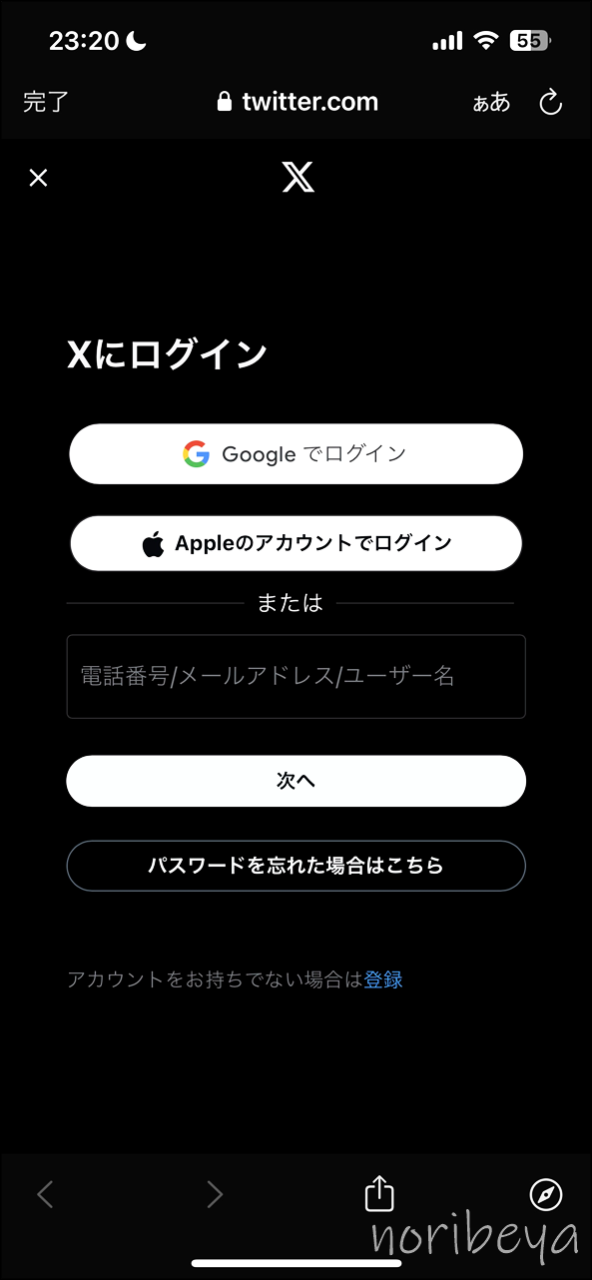
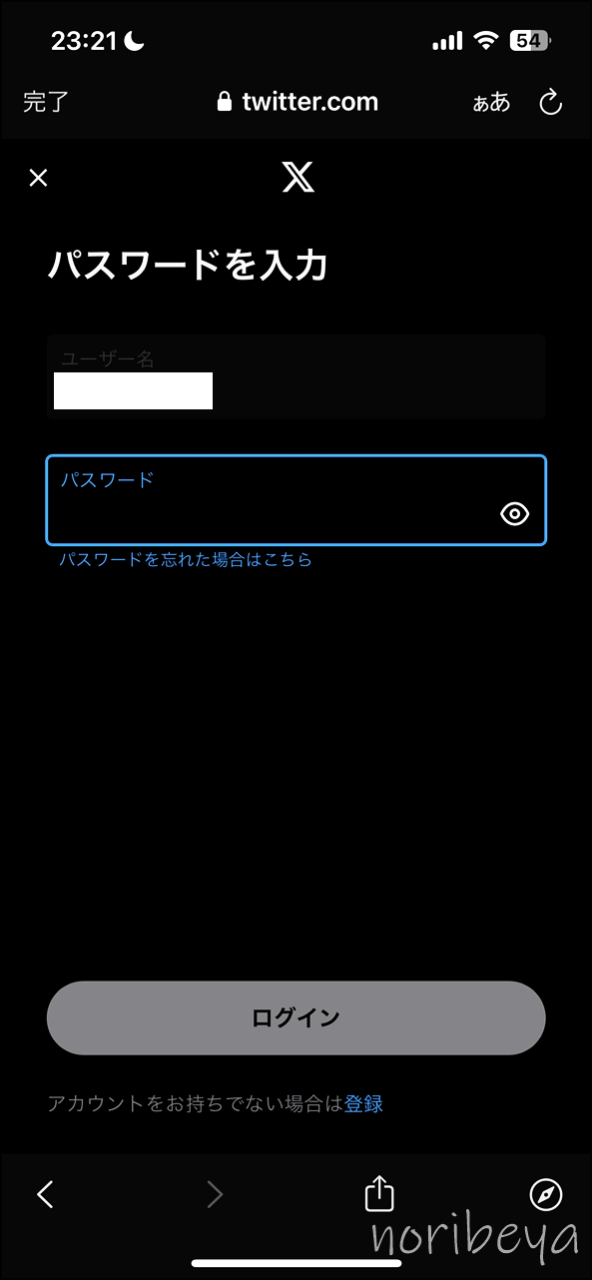
X(Twitter)のセンシティブをスマホで解除するために「アイコンをタップし設定とサポートをタップ」をする【ツイッターでセンシティブな内容・画像を表示する設定】
X(Twitter)を開き、アイコンをタップします。
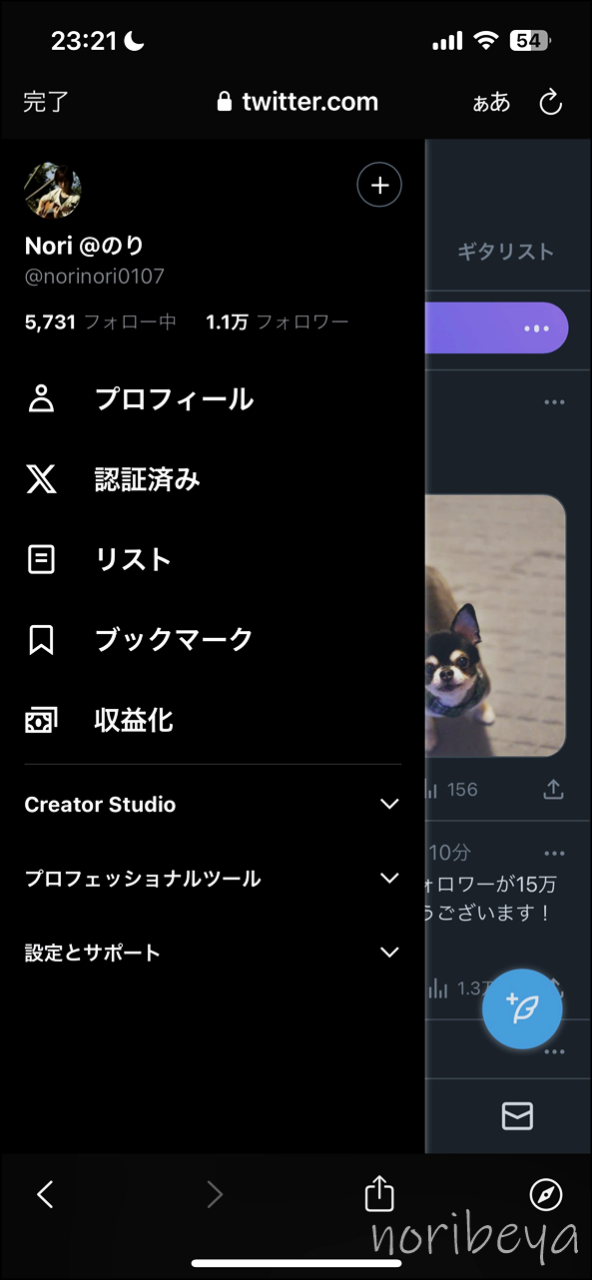
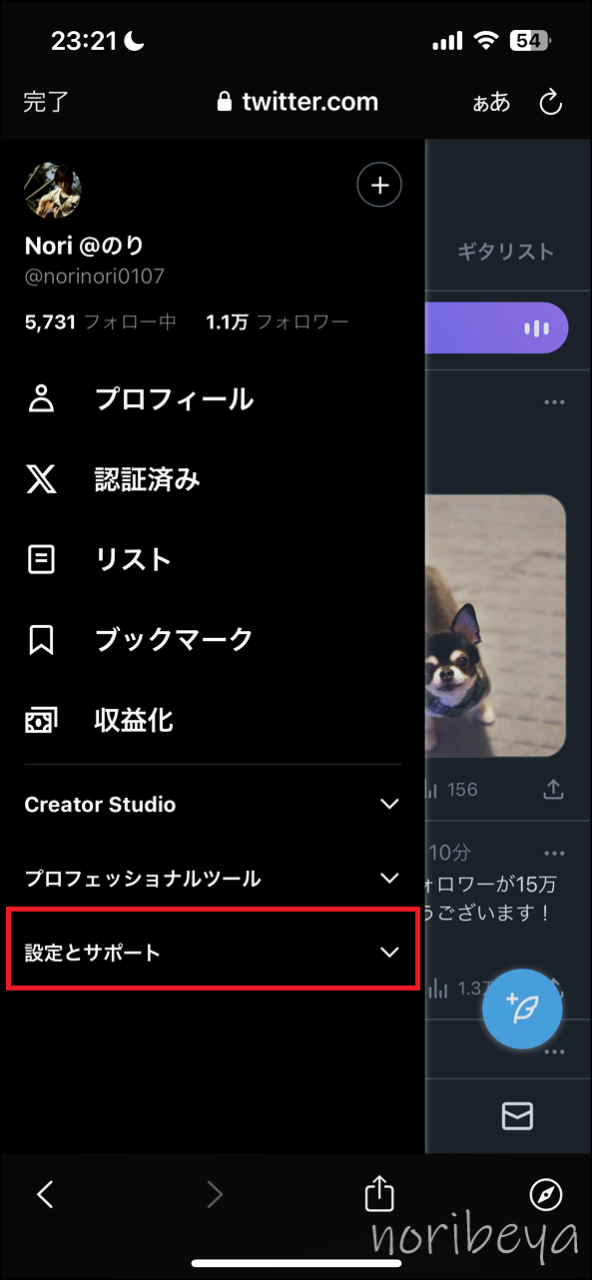
一番下にある「設定とサポート」をタップします。
X(Twitter)のセンシティブをスマホで解除するために「設定とプライバシーをタップ」をする【ツイッターでセンシティブな内容・画像を表示する設定】
「設定とサポート」をタップしたら「設定とプライバシーをタップ」します。
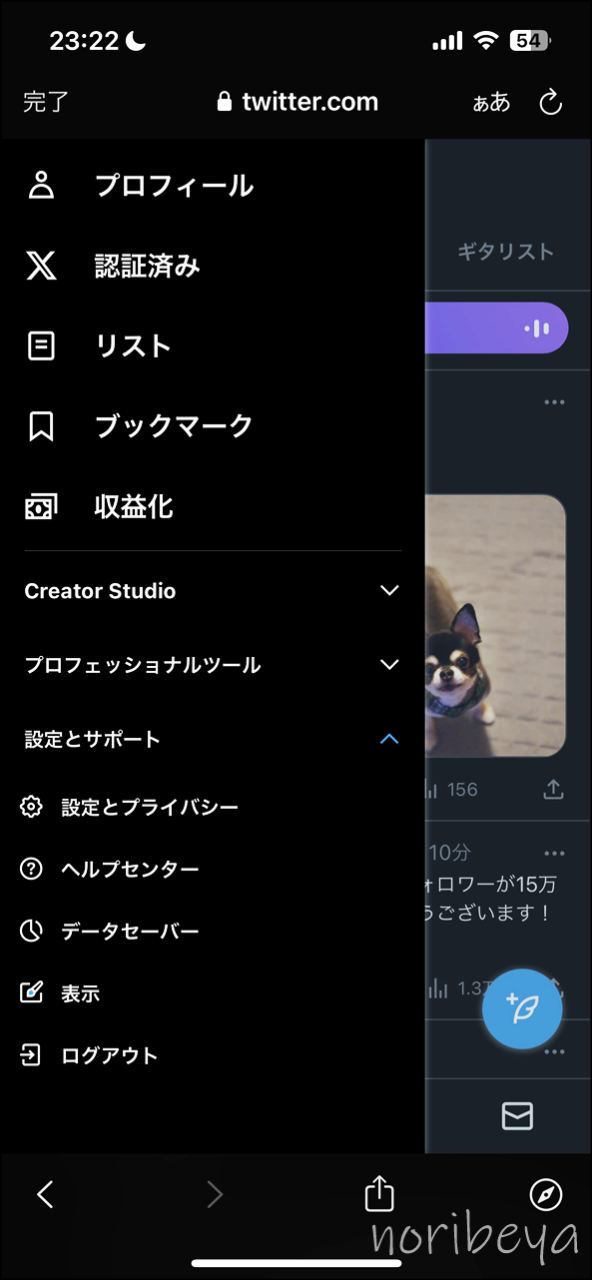
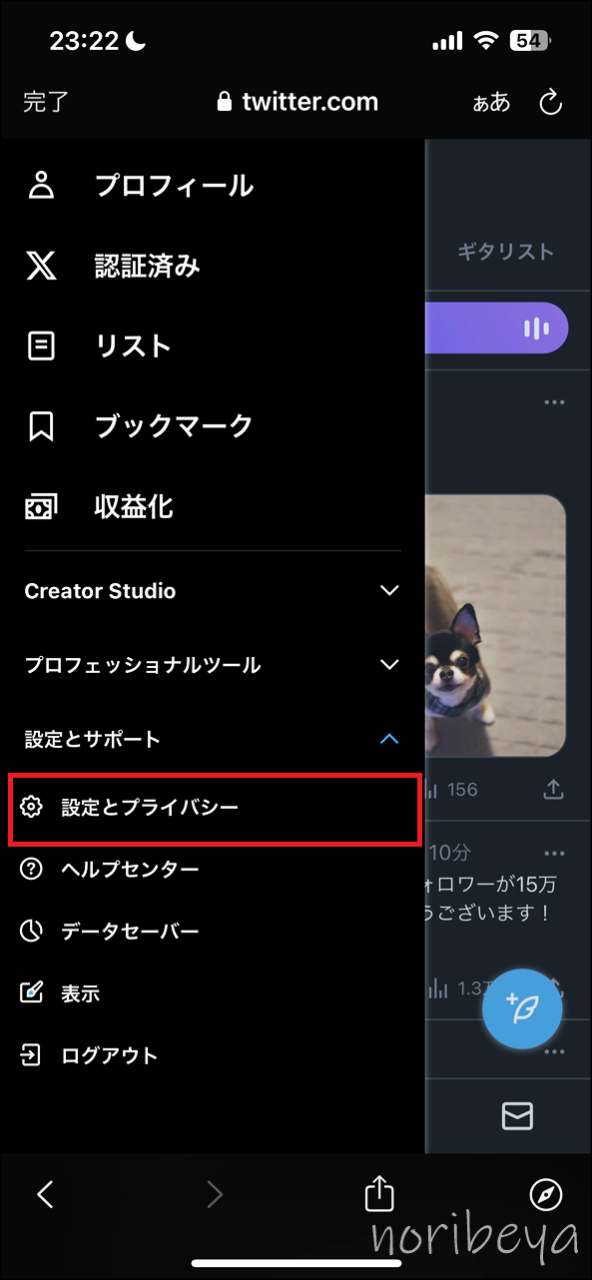
X(Twitter)のセンシティブをスマホで解除するために「プライバシーと安全」をタップする【ツイッターでセンシティブな内容・画像を表示する設定】
「設定とプライバシーをタップ」すると画面が切り替わります。
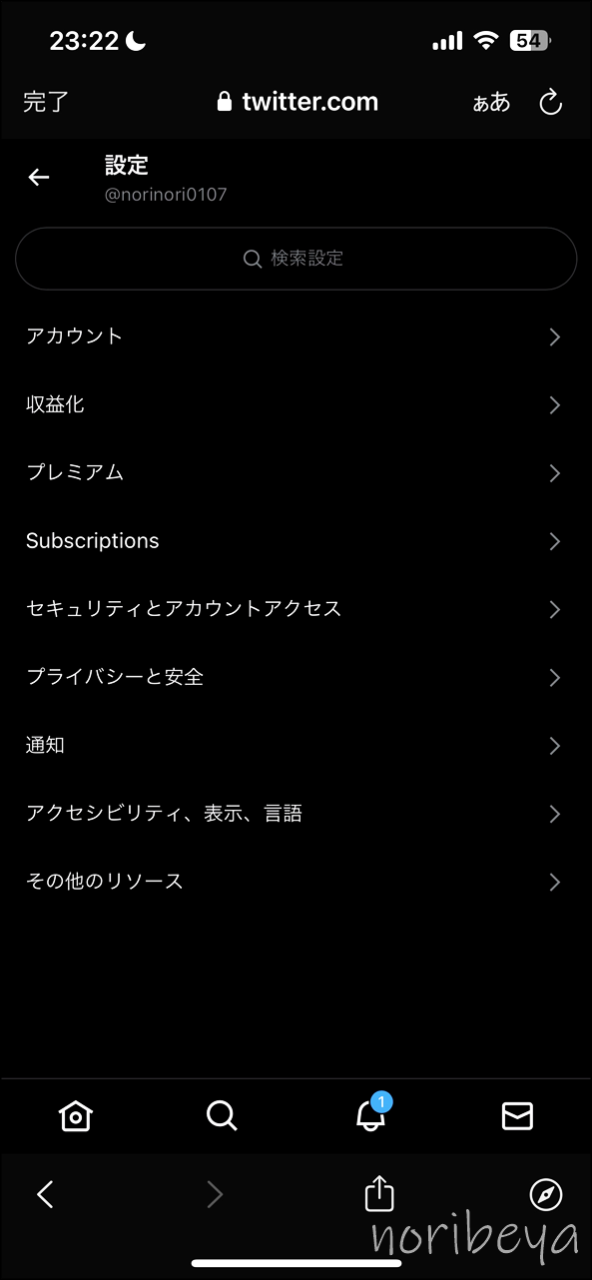
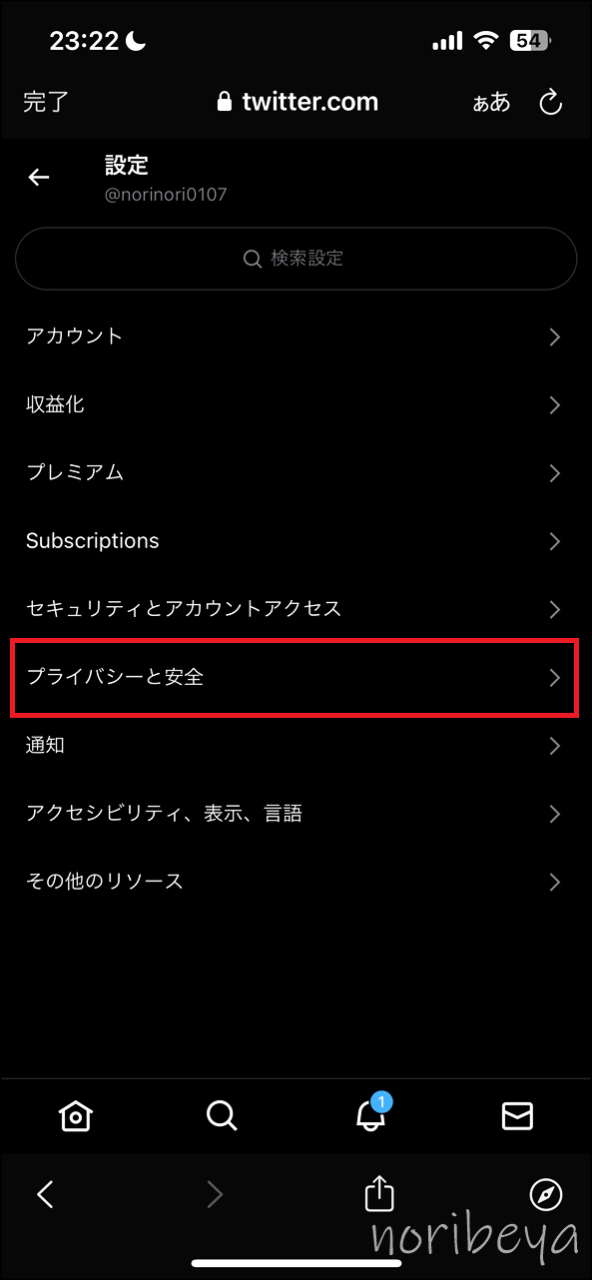
下段にある「プライバシーと安全」をタップします。
X(Twitter)のセンシティブをスマホで解除するために「表示するコンテンツ」をタップする【ツイッターでセンシティブな内容・画像を表示する設定】
画面が切り替わりますので「表示するコンテンツ」をタップします。
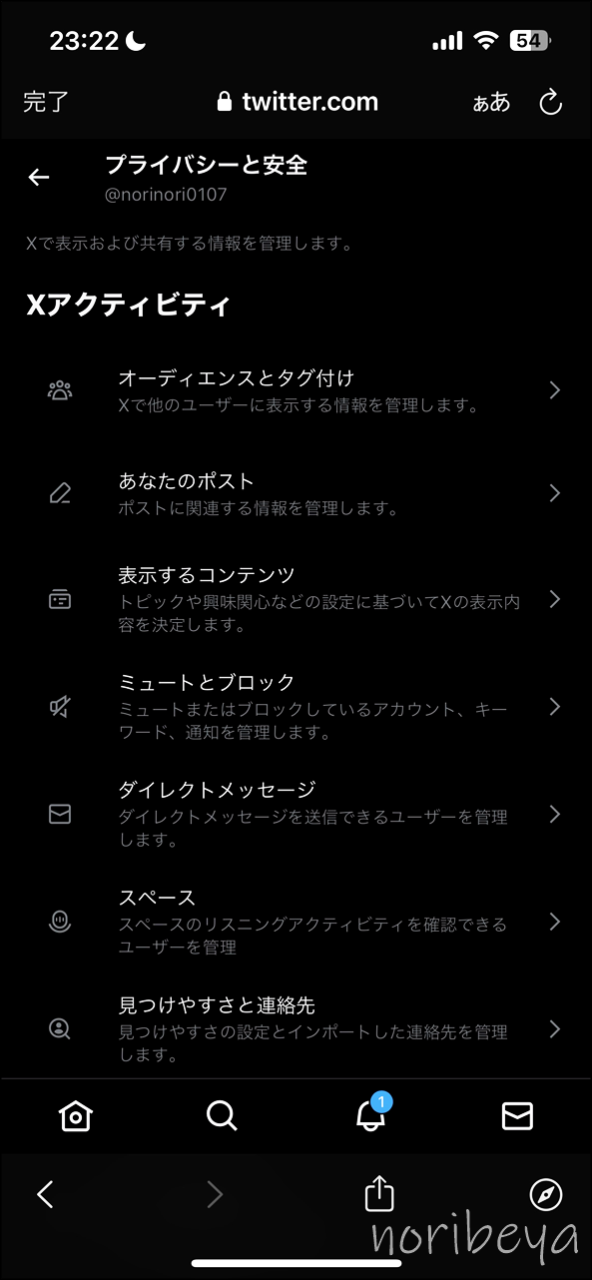
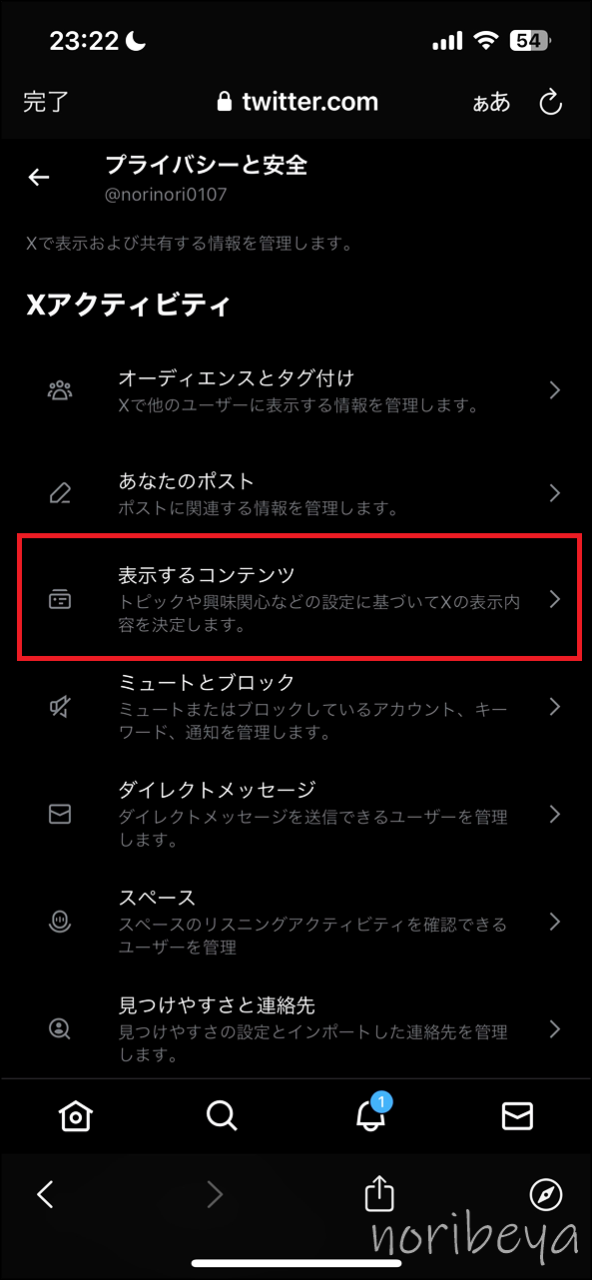
X(Twitter)のセンシティブをスマホで解除するために「センシティブな内容が含まれている可能性のあるメディアを表示するをタップ」をする【ツイッターでセンシティブな内容・画像を表示する設定】
画面が切り替わり「表示するコンテンツ」の設定画面が表示されます
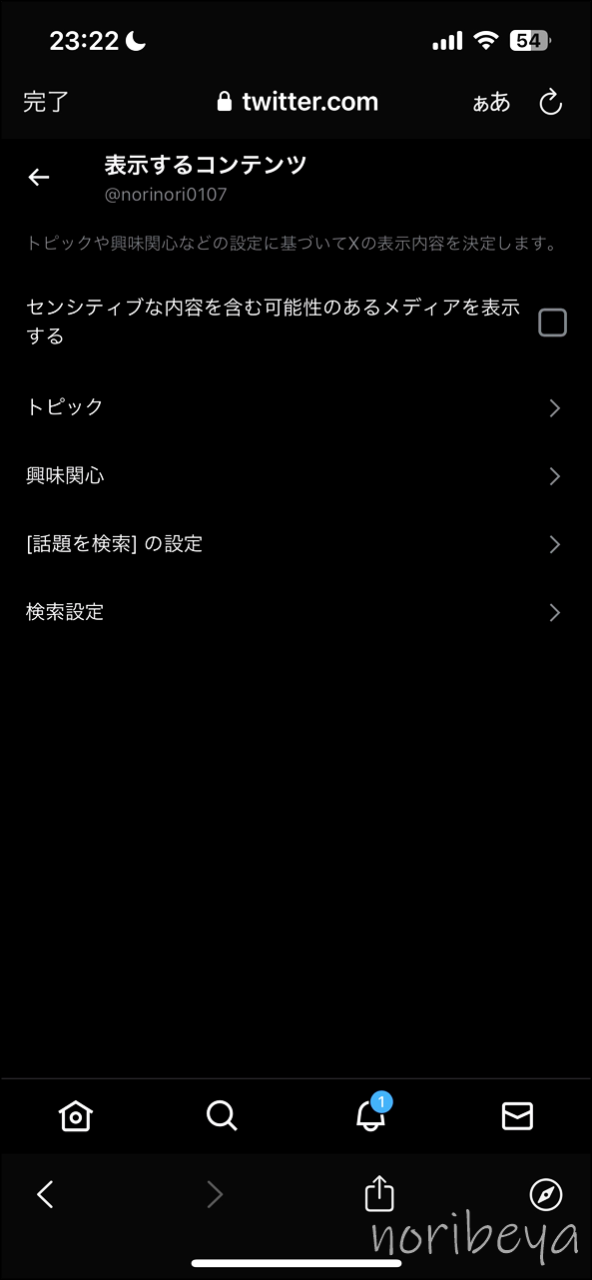
上部の「センシティブな内容が含まれている可能性のあるメディアを表示する」をタップしてチェックを入れます。
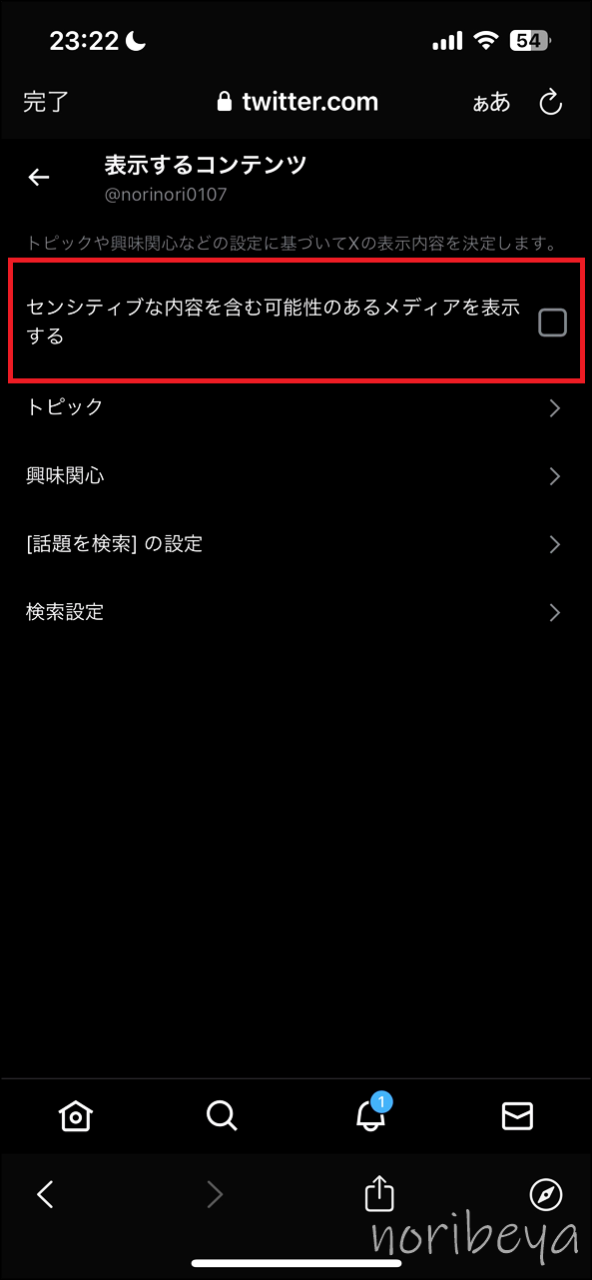
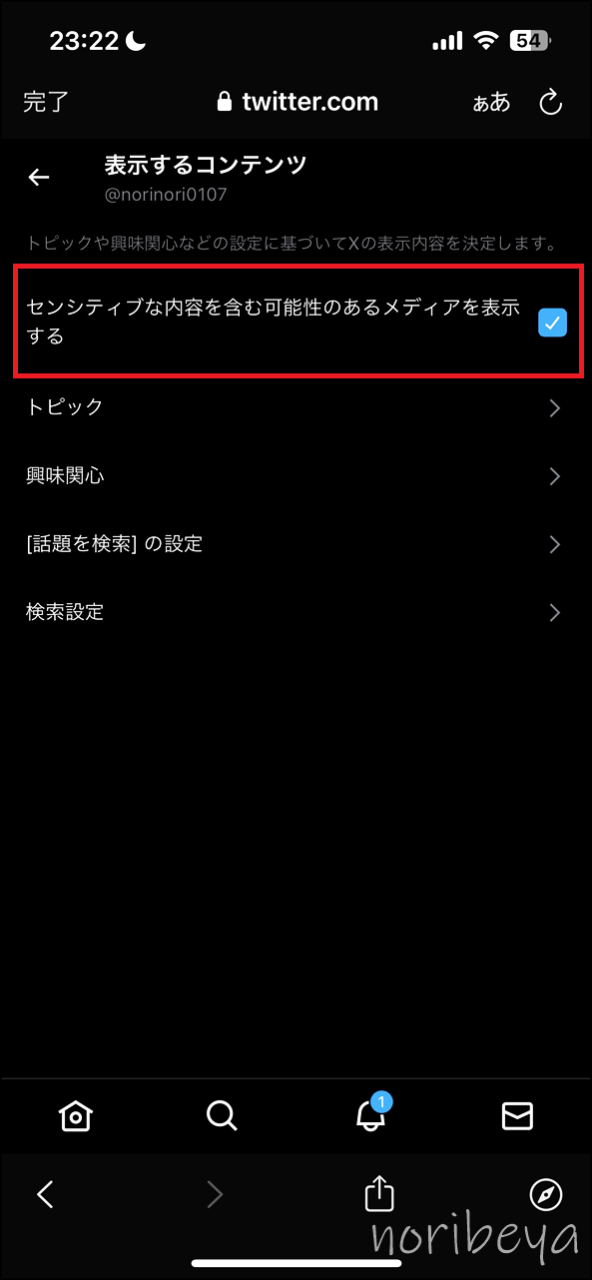
これで「センシティブな内容が含まれている可能性のあるメディア」が表示されるようになりました。
X(Twitter)のセンシティブを解除する方法。センシティブな内容・画像を表示する設定に変更する簡単な解決方法を紹介【解除できない人用・スマホアプリ・PCブラウザから変更】

「X(Twitter)のセンシティブを解除する方法。センシティブな内容・画像を表示する設定に変更する簡単な解決方法」を紹介しました。
X(Twitter)でセンシティブな内容のポスト・メディアが表示されなくて困っている人、簡単に設定変更をしたい人にこの記事がお役に立てば嬉しいです。
X(Twitter)でフォローを外した・解除した人を確認してフォローを外す。フォロワーからいなくなったリムーブした人を探して一気に削除するのがオススメ!
「X(Twitter)でフォロー外された・解除の人を確認する」のはSocial Dogで確認をすることができます。
フォローされていないアカウントを探したり、もう動いていないフォロワーを探すことができます。